Làm việc với Excel thường xuyên đồng nghĩa với việc bạn cần in các bảng tính chứa dữ liệu quan trọng. Tuy nhiên, một trong những thách thức phổ biến nhất là làm sao để nội dung bảng tính vừa vặn trên một trang giấy A4 tiêu chuẩn, thay vì bị cắt xén hay tràn sang nhiều trang không mong muốn. Bài viết này sẽ hướng dẫn chi tiết cách đặt trang in trong excel một cách hiệu quả, giúp bạn dễ dàng căn chỉnh dữ liệu để bản in luôn chuyên nghiệp và tiết kiệm giấy. Nếu bạn đang gặp khó khăn trong việc in ấn từ Excel, đây chính là giải pháp bạn cần.
Hiển thị Đường Giới Hạn Trang In trong Excel
Trước khi bắt tay vào điều chỉnh, việc nhìn thấy rõ ràng ranh giới giữa các trang in là vô cùng quan trọng. Excel cung cấp hai chế độ xem giúp bạn làm điều này, cho phép bạn hình dung chính xác dữ liệu sẽ được phân bổ trên từng trang giấy như thế nào. Việc bật hiển thị đường giới hạn này giúp việc căn chỉnh trở nên trực quan và dễ dàng hơn nhiều.
Để bật chế độ xem này, bạn có thể thực hiện một trong hai cách đơn giản sau. Cách thứ nhất, truy cập thẻ View trên thanh Ribbon. Tại nhóm Wordkbook Views, bạn sẽ thấy hai tùy chọn hữu ích là Page Break Preview và Page Layout. Lựa chọn một trong hai sẽ thay đổi giao diện làm việc, hiển thị rõ các đường giới hạn trang.
Cách thứ hai, và có lẽ là nhanh chóng hơn, là sử dụng các biểu tượng chế độ xem nằm ở góc dưới bên phải của cửa sổ Excel, ngay cạnh thanh trượt zoom. Tại đây, bạn cũng sẽ tìm thấy biểu tượng tương ứng với Page Break Preview và Page Layout. Chỉ cần nhấp vào biểu tượng mong muốn là xong.
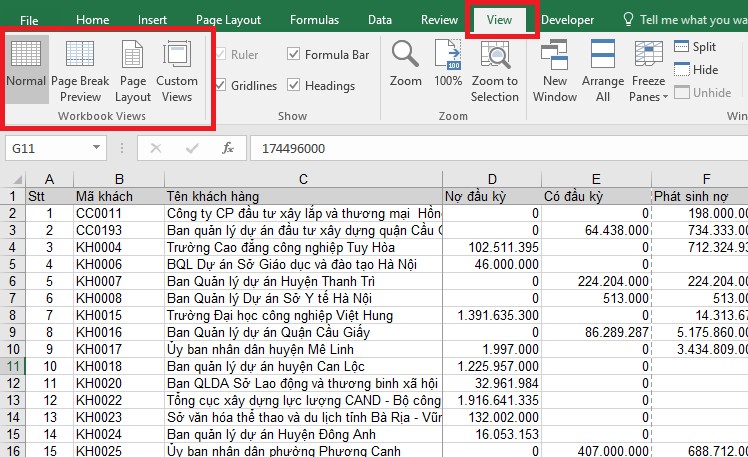 Chế độ xem Page Break Preview và Page Layout trong Excel
Chế độ xem Page Break Preview và Page Layout trong Excel
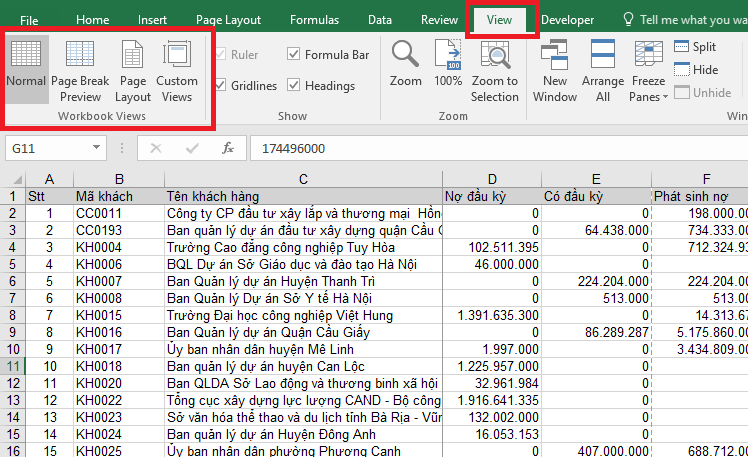 Chế độ xem Page Break Preview và Page Layout trong Excel
Chế độ xem Page Break Preview và Page Layout trong Excel
Nếu bạn chọn Page Break Preview, giao diện bảng tính sẽ thu nhỏ lại, hiển thị các đường kẻ màu xanh (liền hoặc đứt nét) đánh dấu ranh giới giữa các trang. Những dòng chữ mờ Page 1, Page 2, v.v., sẽ xuất hiện để chỉ thứ tự in của các trang. Chế độ này đặc biệt hữu ích để xem tổng quan cách dữ liệu được chia trang.
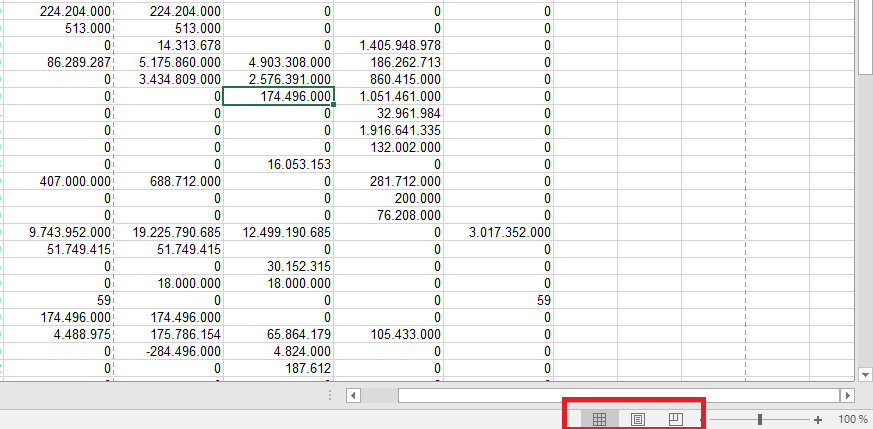 Giao diện Excel khi xem Page Break Preview
Giao diện Excel khi xem Page Break Preview
Trong khi đó, chế độ Page Layout sẽ hiển thị bảng tính của bạn dưới dạng các trang giấy riêng biệt, tương tự như cách Word trình bày tài liệu. Ở chế độ này, bạn có thể thấy rõ lề trang, đầu trang (Header) và chân trang (Footer), giúp bạn căn chỉnh nội dung sao cho phù hợp nhất với khổ giấy in thực tế.
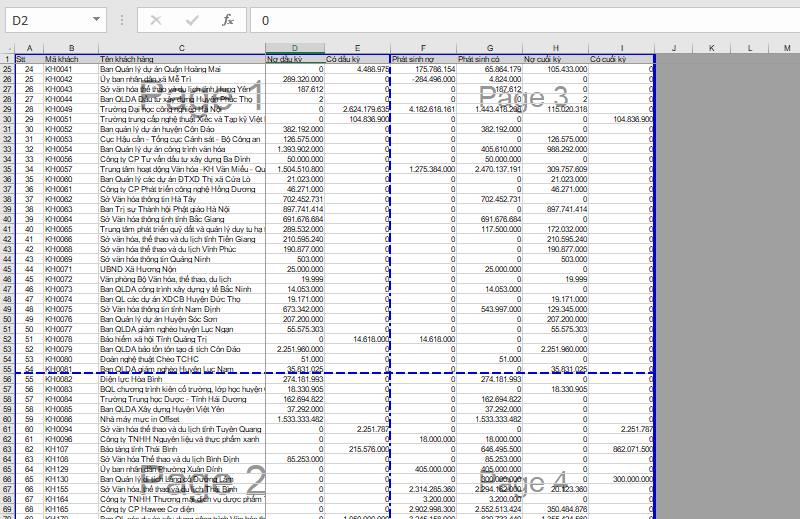 Các đường phân trang trong Page Break Preview
Các đường phân trang trong Page Break Preview
Cài Đặt Chi Tiết Trang In trong Excel Vừa Khổ Giấy A4
Sau khi đã bật hiển thị đường giới hạn trang, bạn có thể tiến hành cấu hình chi tiết các thiết lập in để đảm bảo dữ liệu vừa vặn trên khổ giấy mong muốn, thường là A4. Quá trình này được thực hiện chủ yếu trong hộp thoại Page Setup, cung cấp nhiều tùy chọn để kiểm soát bố cục bản in của bạn.
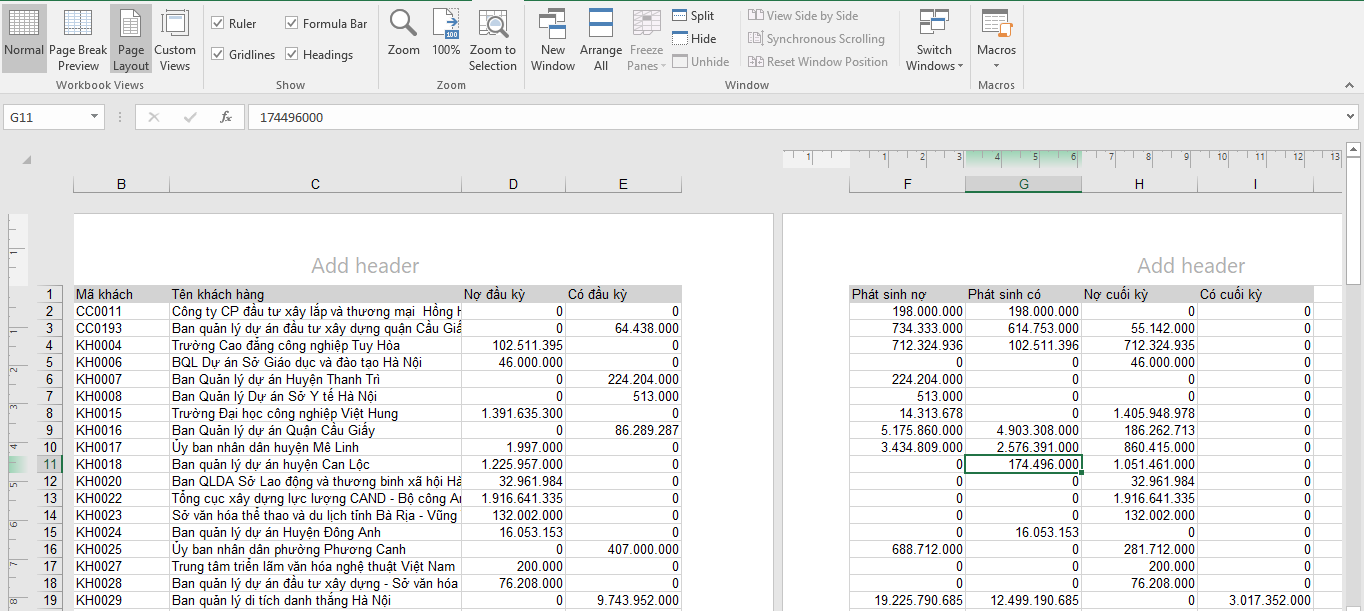 Giao diện Excel khi xem Page Layout
Giao diện Excel khi xem Page Layout
Bước 1: Truy cập hộp thoại Page Setup
Để mở hộp thoại Page Setup, bạn chọn thẻ Page Layout trên thanh Ribbon. Tại góc dưới cùng bên phải của nhóm Page Setup, bạn sẽ thấy một biểu tượng mũi tên nhỏ. Bấm vào biểu tượng này để mở cửa sổ cài đặt chi tiết.
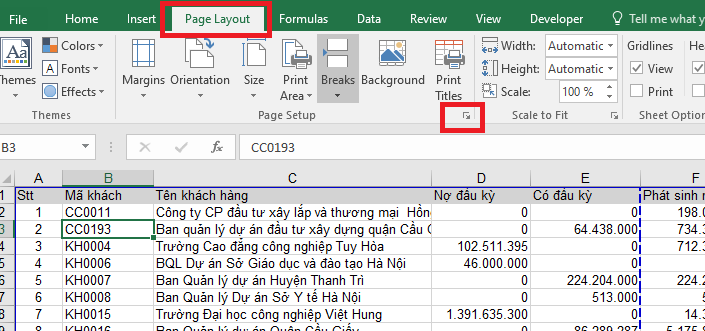 Mở hộp thoại Page Setup trong Excel
Mở hộp thoại Page Setup trong Excel
Bước 2: Chọn Khổ giấy và Hướng in
Trong cửa sổ Page Setup, bạn chuyển sang thẻ Page. Tại mục Paper size, hãy đảm bảo bạn chọn A4 để phù hợp với kích thước giấy in phổ biến nhất. Tiếp theo, tại mục Orientation, bạn có thể lựa chọn hướng in cho trang tính của mình. Portrait là hướng dọc, phù hợp với các bảng dữ liệu cao. Landscape là hướng ngang, lý tưởng cho các bảng tính có nhiều cột. Lựa chọn hướng in phù hợp giúp tối ưu không gian hiển thị dữ liệu trên giấy.
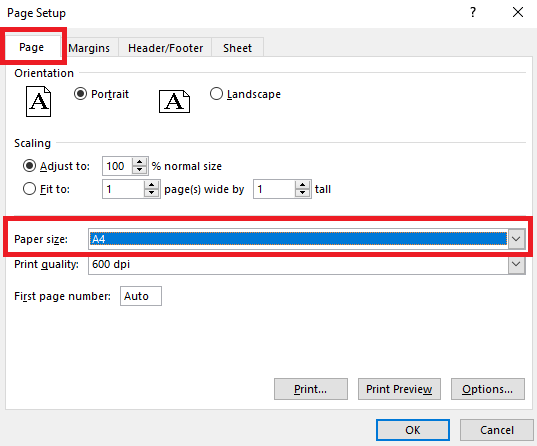 Thiết lập khổ giấy A4 trong Page Setup Excel
Thiết lập khổ giấy A4 trong Page Setup Excel
Bước 3: Thiết lập Tỷ lệ Co dãn (Scaling)
Đây là bước quan trọng để đảm bảo dữ liệu vừa vặn với khổ giấy. Vẫn tại thẻ Page, bạn tìm đến mục Scaling. Có hai tùy chọn chính:
- Adjust to: Cho phép bạn điều chỉnh tỷ lệ phần trăm thu nhỏ hoặc phóng to nội dung. Ví dụ, giảm xuống 80% sẽ thu nhỏ nội dung, giúp nhiều dữ liệu hơn vừa trên một trang.
- Fit to: Lựa chọn này tự động điều chỉnh tỷ lệ để bảng tính vừa đủ vào một số lượng trang nhất định mà bạn chỉ định. Phổ biến nhất là thiết lập Fit to 1 page(s) wide by Auto tall. Điều này yêu cầu Excel co dãn nội dung để toàn bộ chiều ngang của bảng tính vừa trên một trang, trong khi chiều cao sẽ tự động kéo dài ra bao nhiêu trang tùy theo dữ liệu. Đây là cách đặt trang in trong excel được sử dụng rộng rãi để tránh tràn cột.
Lựa chọn Fit to thường hiệu quả hơn để đảm bảo dữ liệu không bị tràn lề ngang.
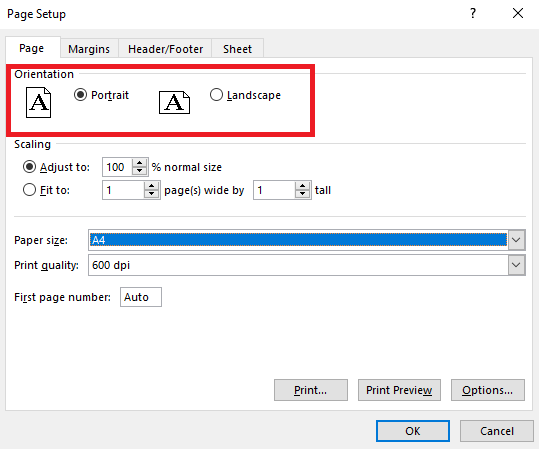 Chọn hướng in dọc hoặc ngang trong Excel
Chọn hướng in dọc hoặc ngang trong Excel
Bước 4: Căn lề Trang In
Sau khi thiết lập khổ giấy và tỷ lệ co dãn, bạn chuyển sang thẻ Margins. Tại đây, bạn có thể điều chỉnh lề trên (Top), dưới (Bottom), trái (Left), và phải (Right) của trang in. Việc căn chỉnh lề phù hợp không chỉ giúp bản in gọn gàng hơn mà còn tạo không gian cho đầu trang (Header) và chân trang (Footer) nếu cần.
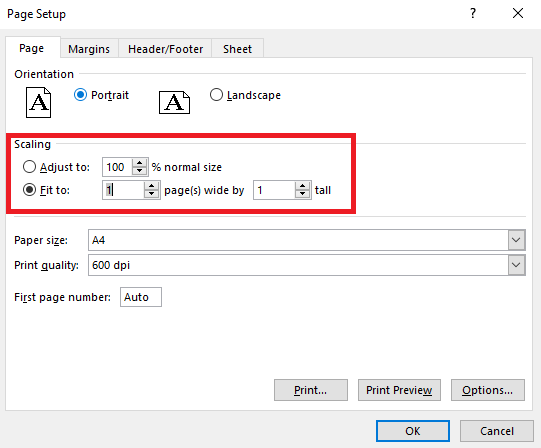 Cài đặt Scaling Fit to page trong Excel
Cài đặt Scaling Fit to page trong Excel
Ngoài ra, bạn cũng có thể đánh dấu vào các tùy chọn Center on page (Horizontally và Vertically) để căn giữa nội dung bảng tính trên trang giấy, giúp bản in trông cân đối và chuyên nghiệp hơn. Điều này đặc biệt hữu ích khi bảng tính của bạn không chiếm hết toàn bộ chiều rộng hoặc chiều cao của trang.
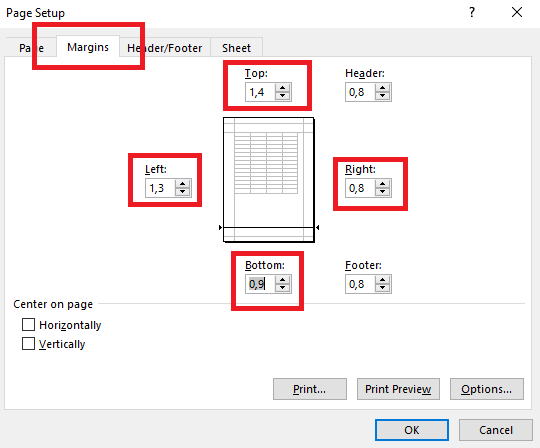 Thiết lập căn lề trang in trong Excel
Thiết lập căn lề trang in trong Excel
Bước 5: Xem trước khi In
Sau khi hoàn tất các thiết lập trong hộp thoại Page Setup, bạn nên xem trước kết quả trước khi thực sự in. Chuyển sang thẻ File và chọn Print, hoặc sử dụng tổ hợp phím tắt quen thuộc Ctrl + P. Màn hình xem trước bản in sẽ hiển thị chính xác cách dữ liệu của bạn sẽ xuất hiện trên giấy.
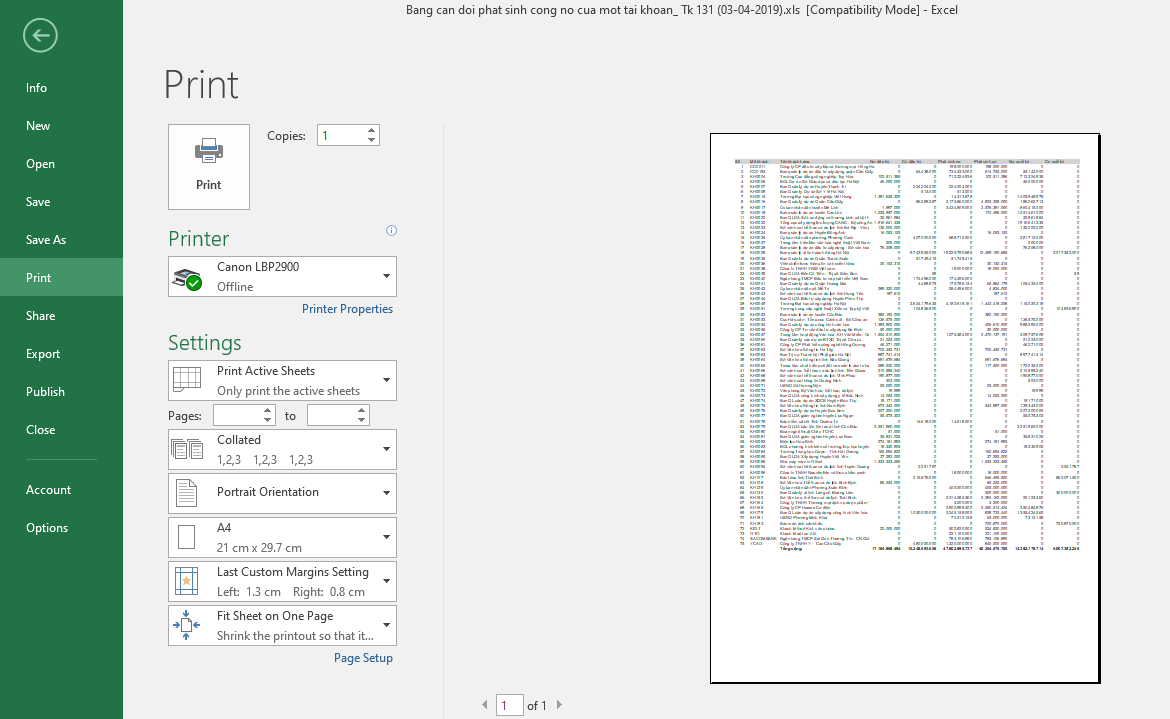 Xem trước khi in trong Excel
Xem trước khi in trong Excel
Nếu bản xem trước vẫn chưa vừa ý, bạn có thể quay lại hộp thoại Page Setup để tiếp tục tinh chỉnh các cài đặt về Scaling, Margins, hoặc Orientation cho đến khi đạt được kết quả mong muốn. Việc kiểm tra kỹ lưỡng ở bước này giúp tránh lãng phí giấy và mực in. Đối với các nhu cầu in ấn chuyên nghiệp, việc chuẩn bị tệp tin đúng cách là bước đầu tiên quan trọng. Bạn có thể tìm hiểu thêm các dịch vụ in ấn chất lượng cao tại lambanghieudep.vn.
Việc thành thạo cách đặt trang in trong excel là một kỹ năng cơ bản nhưng vô cùng hữu ích, giúp bạn quản lý và in ấn dữ liệu hiệu quả hơn. Bằng cách làm theo các bước đơn giản trên, bạn sẽ không còn lo lắng về việc dữ liệu bị cắt xén hay tràn trang khi in các bảng tính Excel của mình. Hy vọng những hướng dẫn chi tiết này sẽ giúp công việc của bạn trở nên thuận lợi và chuyên nghiệp hơn.